Chromebook(中高生向け)のオススメ 3選、失敗しない選び方も紹介【2025年】
Chromebook(中高生向け)のオススメ 3選、失敗しない選び方を紹介します。
中高生向けは、身体も大きいので画面は出来るだけ大きめ、でも持ち運びを考えて14インチ以内にするのがオススメです。
2025年10月時点で購入可能なモデルからオススメを紹介します。
突発的なセール情報は、ブログで案内中です。
👉 Chromebookセール - タケマコブログ
Chromebookのおすすめ(中高生向け)
オススメの機種を価格が安い順に紹介します。
(1)Lenovo IdeaPad Flex 3i Chromebook Gen8
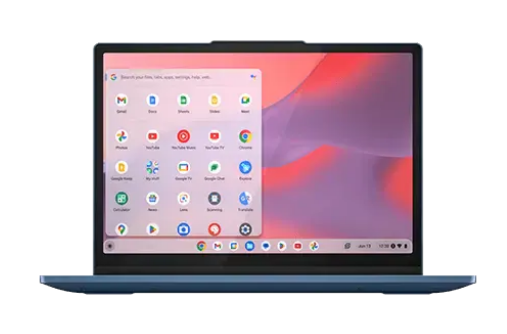
- 重さが1.25kgと軽め
- Intel N100で動作がサクサク
- 3.5万円で買えるお手心価格
クラムシェルタイプのChromebookです。
12.2インチで画面がそこそこ広いにもかかわらず、1.25kgとChromebookのなかでは軽量でオススメです。
MILスペックにこそ準拠していませんが、高校生ならそれなりに大事に扱うので問題はないでしょう。
価格が3.5万円と安いのもナイス。
まずはこの1台から検討していっても良いでしょう。
Amazonで購入できます。
(2)ASUS Chromebook CM14 (CM1402CM2A-EK0035)

- 14インチモデルでは最軽量
- バッテリーが長持ち
- 1.45kgでギリギリ持ち運べる重さ
画面はもう少し大きく14インチがいい方にオススメなモデルです。
12.2インチだと人によっては小さく感じられますが、14インチなら自宅でも外でオールマイティにほどよいサイズに感じられるでしょう。
重さも1.45kgとギリギリ持ち運べる重さです。
価格も大体4万円台とお手頃なのもナイス。
画面は大きめのサイズがいい、欲しいお子さんにオススメです。
(3)ASUS Chromebook CM 30Detachable

タブレット型が好きなお子さんにオススメなのが「ASUS Chromebook CM 30Detachable」です。
ASUSが2024年に発売したモデルで、タブレットタイプの中では最新となっています。
メモリを8GB積んでいるのでブラウザのタブをたくさん開いても安定。
学校でも十分つかえるでしょう。
価格がほぼ5万円、Amazon、楽天、量販店、どこにでも置いてある、在庫も豊富なのもオススメするポイントです。
タブレットタイプがいい方はこちらにしておきましょう。
Chromebookの選び方(中高生向け)
中高生向けに買うときは以下の点に気を付けて買うことをオススメします。
(1)重さ:1.5kg以上は避ける
中高生向けに買うときも出来るだけ軽いモデルにしておきましょう。
小学生よりは体力があるので、1.4kg台までならどうにか大丈夫です。
ただ、1.5kg以上のモデルは避けてください。
肩にきますし、自転車通学などの場合、重さで壊れやすくもなります。
(2)安全性:MILスペック対応を選ぶ
MILスペックとは、落下や水濡れ、破損などに一定の強度があることを示した基準です。
GIGAスクールのモデルも対応はしていて故障しているので絶対ではありません。
それでも、あるとないとでは全然違います。
たとえば「コップの水をこぼしてキーボードにかけてしまう」という行為。
パソコンには致命的な行為ですが、MILスペック対応モデルであれば壊れることはありません。
落下に対してもゴムバンパーが保護、破損から救ってくれることもしばしば。
中高生でもラフに扱うことが多いので、MILスペック準拠していている物がオススメです
(3)サイズ:12インチ以上にしておく
小学生でれば、軽さ重視で10インチのモデルでも構いませんが、中高生向けとなるとサイズも確認しておいた方がいいです。
出来るなら
・12インチ~14インチ
にしておくことをオススメします。
作業もGoogleドキュメントを使うことが多くなるので、サイズは少しでも大きめにしたほうが無難です。
とはいえ15インチ以上になる通学バッグに入りづらくなります。
なので上限は14インチ台にしておいた方がいいです。
(4)学割制度を活用する
学割制度もしっかり活用していきましょう。
Chromebookのメーカーでは個人向けに学割制度を用意してくれています。
本体が安くなったり、補償が長くなったり、オマケでアイテムをくれたりと特典が満載です。
以下のメーカーではChromebookを学割で買えるのでぜひ登録してください。
(5)メーカーの破損補償には加入しておく
メーカの破損、落下、水濡れ対応の故障が同なっているかも確認することをお勧めします。
買う親の想像以上に子どもはパソコンをラフに扱うものです。
- 床に置きっぱなしにして踏んづける
- ディスプレイを全力で締める
- 机から平気で落としたりする
など当たり前。
いつ壊してもおかしくないくらいで考えておいた方がいい。
補償に入っておかないと、修理代で4~5万円かかるのは確実なので余裕があれば補償に加入しておきましょう。
ちなみに加入に一番手厚いのはASUSです。
まとめ:中高生向けは画面サイズと重さのバランスが大事
以上、中高生向けChromebookのオススメでした。
中高生向けは画面サイズと重さのバランスが大事です。
重さだけで選ぶと画面が小さすぎになりますし、かといって大きすぎても通学が大変。
おそらく14インチ前後に集束していくと思いますが、可能であれば実際に触って確認、フィーリングがあるモデルを選んで頂ければと思います。

.png)


.jpg)
.jpg)



.jpg)
.jpg)


